CorelDraw Dasar Bagian 5, Untuk Pemula
CorelDraw Dasar Bagian 5, Untuk Pemula
CorelDraw Dasar Bagian 5 – Dalam Tutorial kali ini akan saya bahas tentang transformasi dan transform bentuk.
TRANSFORMASI
Trasnformasi suatu objek gambar merupakan kegiatan yang umum dan sering dilakukan pada CorelDraw. Anda dapat melakukan transform bentuk ini secara langsung dengan mouse. melalui mouse, proses transformasi Bisa dilakukan dengan Cepat dan mudah.
Trasnformasi suatu objek gambar merupakan kegiatan yang umum dan sering dilakukan pada CorelDraw. Anda dapat melakukan transform bentuk ini secara langsung dengan mouse. melalui mouse, proses transformasi Bisa dilakukan dengan Cepat dan mudah.
SCALE
Proses transformasi ini berfungsi untuk mengubah ukuran panjang, lebar ataupun skala objek gambar. disamping itu, proses transformasi ini bisa juga untuk membuat cermin/miror. Sclae sendiri dibagi menjadi scale horizontal, vertical dan diagonal.
Proses transformasi ini berfungsi untuk mengubah ukuran panjang, lebar ataupun skala objek gambar. disamping itu, proses transformasi ini bisa juga untuk membuat cermin/miror. Sclae sendiri dibagi menjadi scale horizontal, vertical dan diagonal.
HORIZONTAL SCALE
Kegunaanya yaitu untuk merubahlebar suatu objek secara horizontal. Denga cara meletakan kursor pada salah satu tombol pengontrol horizontal, kemudian klik dan drag ke titik tertentu. Hasilnya objek akan berubah ukuran lebarnya.
Kegunaanya yaitu untuk merubahlebar suatu objek secara horizontal. Denga cara meletakan kursor pada salah satu tombol pengontrol horizontal, kemudian klik dan drag ke titik tertentu. Hasilnya objek akan berubah ukuran lebarnya.
VERTICAL SCALE
Kegunaannya yaitu untuk mengubah lebar suatu objek secara horizontal. Dengan cara meletakan kursor pada salah satu tombol pengontrol vertical, lalu klik dan drag ke titik tertentu. Hasilnya objek akan berubah ukuran lebarnya.
Kegunaannya yaitu untuk mengubah lebar suatu objek secara horizontal. Dengan cara meletakan kursor pada salah satu tombol pengontrol vertical, lalu klik dan drag ke titik tertentu. Hasilnya objek akan berubah ukuran lebarnya.
DIAGONAL SCALE
Berfungsi Untuk merubah ukuran objek secara diagonal. Caranya dengan meletakan kursor pada salah satu tombol pengontrol diagonal. Lalu klik dan drag ke titik tertentu.
Berfungsi Untuk merubah ukuran objek secara diagonal. Caranya dengan meletakan kursor pada salah satu tombol pengontrol diagonal. Lalu klik dan drag ke titik tertentu.
SKEW/ROTATE
Transformasi skew Berfungsi untuk mengubah bentuk objek gambar dengan cara menarik sisi atau sudutnya. Proses transformasi ini bisa dikerjakan dengan cara menggunakan pick tool. Ketika anda pertama kali mengaktifkan suatu objek dengan mengklik objek tersebut maka akan muncul tombol pengontrol skala dan jika anda mengklik objek tersebut sekali lagi maka akan muncul tombol-tombol pengontrol untuk merubah ukuran dan bentuk.
Transformasi skew Berfungsi untuk mengubah bentuk objek gambar dengan cara menarik sisi atau sudutnya. Proses transformasi ini bisa dikerjakan dengan cara menggunakan pick tool. Ketika anda pertama kali mengaktifkan suatu objek dengan mengklik objek tersebut maka akan muncul tombol pengontrol skala dan jika anda mengklik objek tersebut sekali lagi maka akan muncul tombol-tombol pengontrol untuk merubah ukuran dan bentuk.
CorelDraw Dasar Bagian 5
Untuk melakukan skew horizontal, cara-caranya sebagai berikut:
- Klik dua kali pada objek.
- Letakan kursor pada salah satu tombol skew horizontal.
- Klik jangan dilepas, kemudian drag ke satu titik secara horizontal lalu lepas.
- Hasilnya segitiga tersebut telah berubah bentuknya.
Untuk melakukan skew horizontal, cara-caranya sebagai berikut:
- Klik dua kali pada objek.
- Letakan kursor pada salah satu tombol skew vertikal
- Klik jangan dilepas, kemudian drag ke satu titik lalu lepas.
- Hasilnya segitia tersebut telah berubah bentuknya.
ROTATA/DIAGONAL SKEW
Rotate berfungsi untuk mengubah bentuk objek gambar secara diagonal. cara-caranya sebagai berikut:
Rotate berfungsi untuk mengubah bentuk objek gambar secara diagonal. cara-caranya sebagai berikut:
- klik dua kali pada objek.
- Letakankursor pada salah satu tombol skew vertikal.
- klik jangan dilepas, kemudian drag ke satu titik dengan arah memutar lalu lepas.
- hasilnya segitiga tersebut telah berubah bentuknya.
Khusus untuk rotate ini, anda meletakan dimana saja sumbu perputarannya. Dan hasilnyapun akan berbeda-beda setiap kali anda merubah posisi sumbu perputarannya.
Baca Juga : CorelDraw Dasar Bagian 6, Untuk Pemula
Demikian informasi CorelDraw Dasar Bagian 5, semoga informasi bermanfaat untuk anda. Jika ada pertanyaan mengenai Tutorial CorelDraw di atas, anda bisa hubungi kami di menu contact di web ini. Terimakasih anda telah mengunjungi kuliah desain dan membaca informasi mengenai.
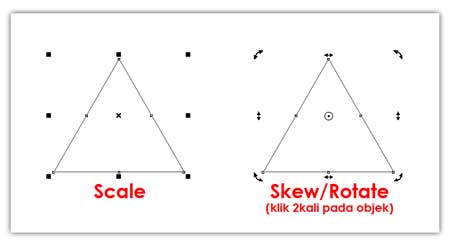


Comments
Post a Comment